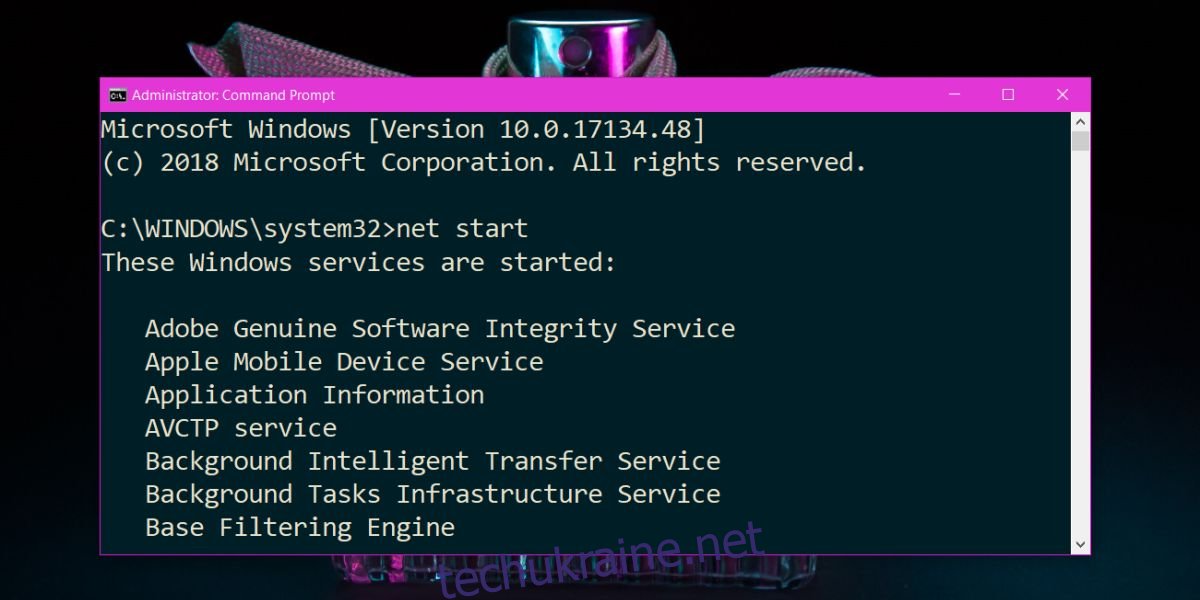Диспетчер завдань дозволяє закривати програми, зупиняти й запускати службу Windows. Це простий графічний спосіб зупинити службу, якщо вам це знадобиться, але ви також можете зупинити та запустити службу Windows з командного рядка. Процес досить простий, хоча само собою зрозуміло, що вам потрібні права адміністратора, щоб зупинити або запустити службу в Windows.
ПОВІДОМЛЕННЯ СПОЙЛЕРА: прокрутіть униз і перегляньте відеоурок у кінці цієї статті.
Відкрийте командний рядок, ввівши командний рядок у пошуку Windows. Клацніть правою кнопкою миші та виберіть у контекстному меню «Запуск від імені адміністратора». Крім того, ви можете відкрити командний рядок з правами адміністратора з поля «Виконати», ввівши cmd і натиснувши Ctrl+Shift+Enter.
Сканування запущених служб
Якщо ви хочете зупинити та запустити службу Windows з командного рядка, швидше за все, ви не знаєте, як називається служба. Менеджер завдань перераховує їх, щоб було простіше, але ви також можете шукати та перелічувати всі запущені служби Windows. Введіть таку команду, щоб переглянути всі служби, які зараз запущені.
net start
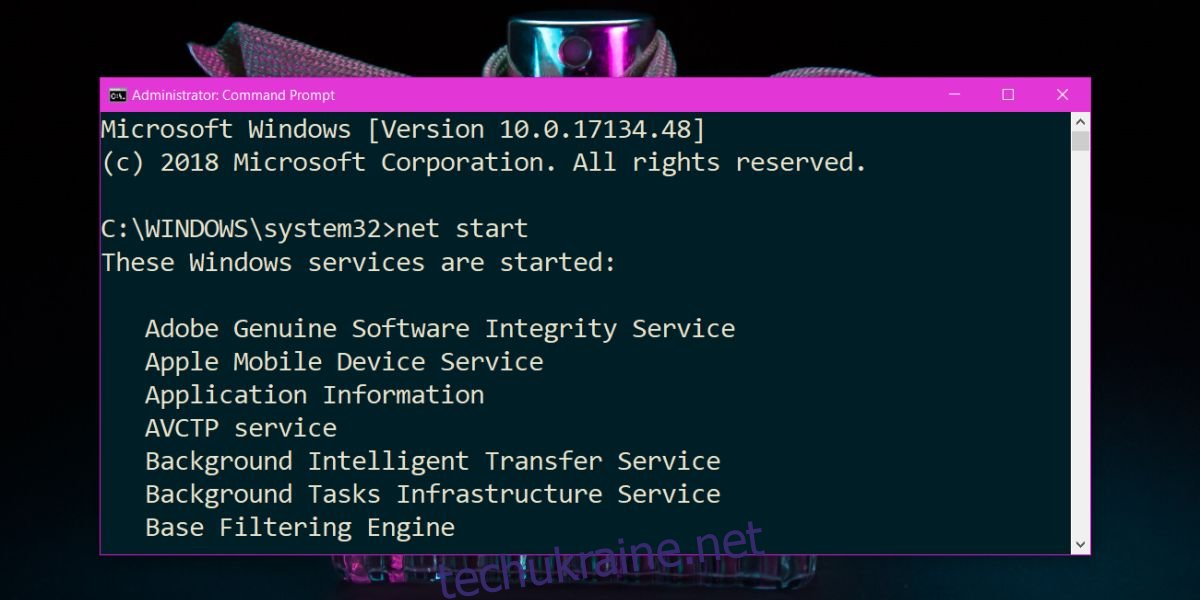
Зупинити службу
Ви можете зупинити будь-яку із служб за допомогою наступних команд. Якщо в назві служби є пробіли, ви повинні взяти її в подвійні лапки.
Синтаксис
NET STOP service name
Приклад
NET STOP "Apple Mobile Device Service"
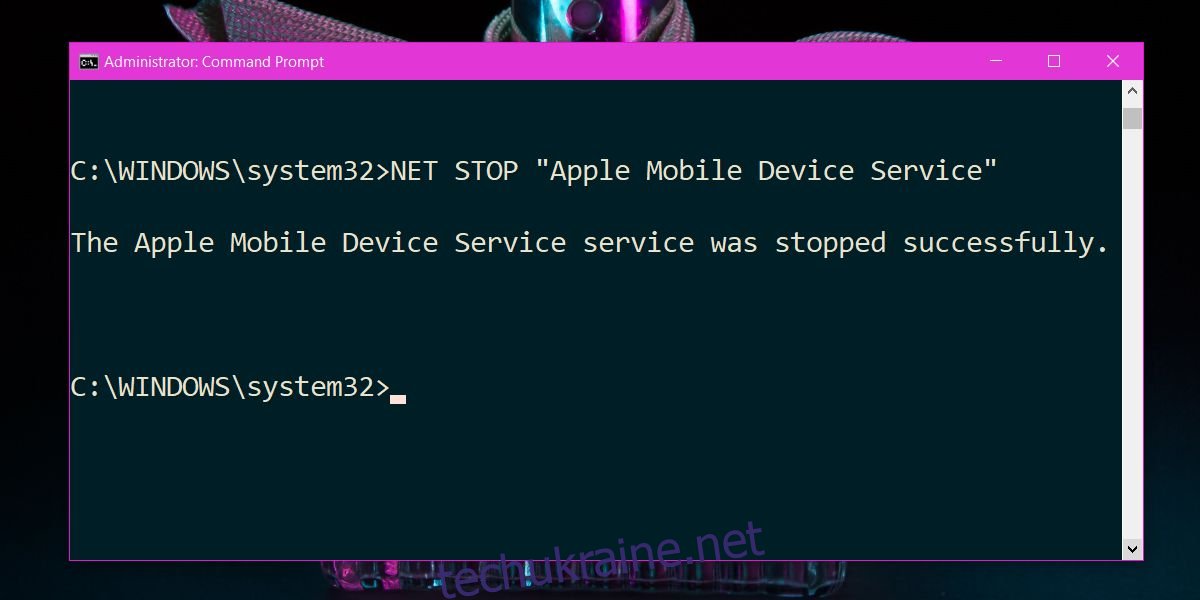
Start Service
You can start a service with the following command. If the service name has spaces, make sure you enclose it in double quotes.
Syntax
NET START service name
Приклад
NET START "Apple Mobile Device Service"
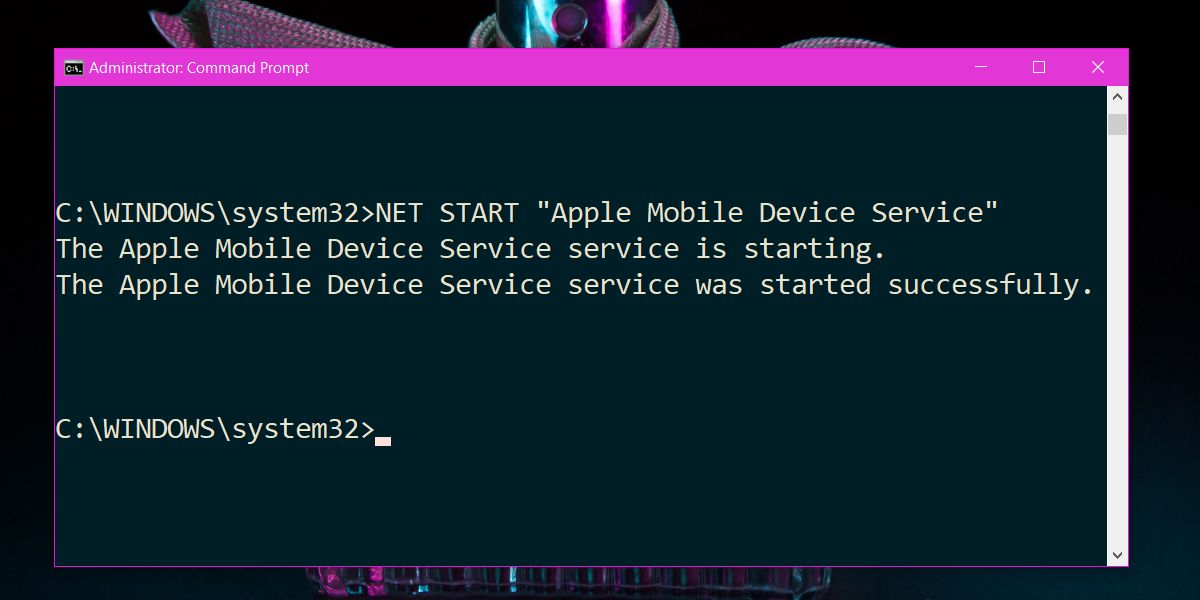
Якщо ви хочете зупинити та запустити службу Windows з командного рядка за один прийом, ви можете об’єднати дві вищенаведені команди наступним чином;
Синтаксис
net stop service name && net start service name
Приклад
net stop "Apple Mobile Device Service" && net start "Apple Mobile Device Service"
Статус послуги
Командний рядок має вбудований інструмент, який може виконувати інші операції зі службою Windows. Наприклад, якщо вам потрібно знати, працює служба чи ні, ви можете скористатися цим інструментом, щоб запитати статус. Він називається sc, і знову потрібні права адміністратора, щоб використовувати всі його команди. Ти можеш переглянути повний список команд, які він підтримує на офіційній сторінці документації, яку підтримує Microsoft. Щоб просто перевірити статус служби, ви можете скористатися такою командою.
Синтаксис
sc command service name
Приклад
sc запит «Служба мобільних пристроїв Apple»
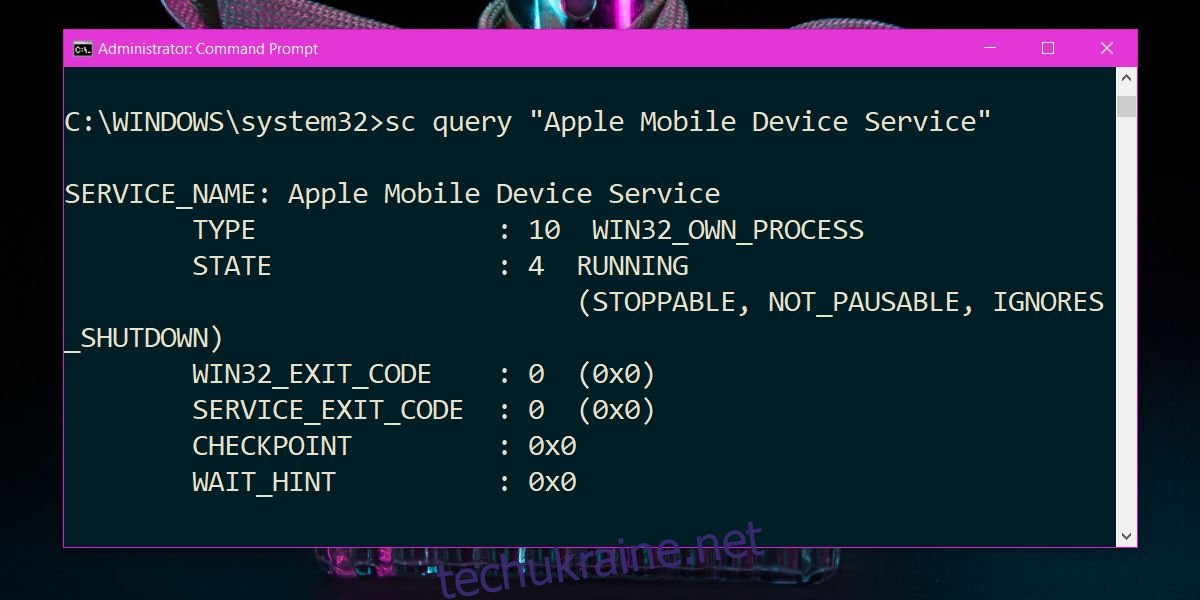
Будьте обережні, які послуги ви вирішите припинити чи запустити. Якщо ви випадково зупините критичну службу, ваша система може вийти з ладу. Деякі служби можуть бути схильні до автоматичного запуску після їх зупинки.